
Come comprimere un file PDF in maniera rapida ed economica
Il formato .pdf è stato creato da Adobe per permettere di realizzare plichi di documenti, difficilmente corruttibili, a cui è possibile aggiungere note, infografiche, scrittura crittografica e firma

Il formato .pdf è stato creato da Adobe per permettere di realizzare plichi di documenti, difficilmente corruttibili, a cui è possibile aggiungere note, infografiche, scrittura crittografica e firma; per questa ragione viene spesso utilizzato per redigere ricerche, statuti, cartelle mediche, modulistica e altri documenti importanti di grandi dimensioni. Proprio per questo, però, questo tipo di file può diventare molto pesante, impedendone la condivisione, specialmente via internet. Qui ti spieghiamo, in pochi passi, come comprimere un file PDF e qual è il mezzo migliore per farlo.

Qual è il miglior programma per comprimere i file .pdf
Quando si realizza un file in .pdf, può capitare che il peso diventi un fattore importante; se questo inibisce l’invio dei documenti via mail o rende difficoltoso l’upload online, è necessario intervenire riducendo le dimensioni. Vediamo come.
Adobe permette di comprimere i PDF gratuitamente, nei 7 giorni di prova messi a disposizione degli utenti, ma nella sua versione standard è presente solo per Windows e non include tutti i servizi della versione professional, il cui costo ammonta a più di €290 l’anno; discorso simile per Nitro, che offre fino a venti licenze, per 125 euro circa. Foxit è altrettanto conosciuto e ha il vantaggio di offrire diversi piani di spesa, ma il programma è disponibile solo per Windows e Cloud ed è in inglese. PDFelement, invece, è il software per comprimere PDF di Wondershare, che permette anche di modificare e di redigere i PDF in batch, grazie a un’interfaccia semplice e intuitiva. Disponibile sia per Mac che Windows (e piattaforme mobili), al solo costo di €89 euro l’anno per la versione pro, offre 30 giorni di garanzia e 14 giorni di prova gratuita.
Come effettuare la compressione dei PDF su Mac
Oltre a poter ridurre il peso dei PDF, il programma consente di dividere i file per modificarne le dimensioni e renderli così più facilmente fruibili da colleghi e clienti, ma propone anche moltissime altre soluzioni e opzioni, adatte sia ai professionisti che ai principianti, per modificare, unire e convertire diversi tipi di documenti, in pochi passaggi. Per comprimere PDF su Mac, dovrai soltanto:
- Scaricare PDFelement sul tuo computer,
- Installarlo,
- Avviare il programma,
- Aprire il file che si desidera comprimere,
- Cliccare sul menu drop-down e selezionare “Salva come Altro”,
- Scegliere il tasso di compressione,
- Controllare l’anteprima del file compresso,
- Andare su “Salva con Nome” per rinominarlo.
Uno dei lati positivi di PDFelement è che mantiene il layout del documento originale; il livello di ottimizzazione varia da basso, a medio ad alto, per consentire di personalizzare il tasso di compressione senza ridurne la qualità. Prima di completare il processo, il programma permette di visualizzare un’anteprima del file finito con le nuove dimensioni ridotte e la percentuale di compressione, in modo da cambiarla, se serve.
Come comprimere i PDF su Windows con PDFelement
Discorso simile per Windows, in quanto il programma di Wondershare per comprimere, redigere, dividere e modificare PDF è disponibile per entrambe le piattaforme senza alcun costo aggiuntivo, e fino al 5 dicembre, è in offerta anche la licenza a vita, che con poco più di 95 euro e un risparmio di ben il 60% sul costo originale, ti permette di godere di tutte le funzioni professionali che troveresti in Adobe Acrobat Pro. Per comprimere PDF su Windows, non ti resta, dunque, che scaricare PDFelement e lanciare il programma. Seleziona poi il file da ridurre e clicca su “Comprimere”; a questo punto scegli il rapporto di compressione (da 100, 200 o 500KB) e clicca su “Applica”. Visualizzerai l’anteprima e quindi potrai aprire il file. In quest’ultima fase, potrai visualizzare le dimensioni del file e valutare se rifare la compressione: ci vorranno solo pochi secondi. Ricorda che per inviarlo via email, sono sufficienti 10MB, infatti, più è alta la ratio, più il file sarà piccolo, quindi, leggero.
Wondershare ha sviluppato versioni di PDFelement anche per dispositivi Android, iPad, iPhone e Cloud, che, come quelle per Mac e Windows, offrono tantissimi altri vantaggi, tra cui la possibilità di lasciare note a margine, di organizzare i file modificando l’ordine delle pagine o addirittura eliminandole, oltre che i servizi di lettura, protezione con password e di estrazione dati, senza nessun costo aggiuntivo.
In conclusione, PDFelement è la soluzione migliore per creare e modificare i documenti PDF, perché i passaggi per compiere ciascuna operazione sono semplici e velocissimi. Le moltissime soluzioni di editing di questo software sono le stesse dei più noti programmi presenti sul web, ma non hanno nulla da invidiare a quello originale. Il software di Wondershare, infatti, non consente solo di comprimere e dividere i file, ma anche di convertire, organizzare, unire e modificare le pagine e i contenuti, inclusi quelli non testuali, quale che sia la dimensione iniziale. Inoltre offre supporto in più di 20 lingue, grazie al motore di Riconoscimento Ottico dei Caratteri (OCR), che individua e mantiene intatti layout, note a piè pagina, didascalie, grafiche e numerazioni dei .pdf scansionati, più ulteriori extra, a un prezzo assolutamente accessibile.
TAG ARTICOLO
La community di VareseNews
Loro ne fanno già parte
Ultimi commenti
mike su La neve in montagna continua a sciogliersi. Contro la siccità si aspetta la pioggia
Felice su La festa "techno" nei boschi di Lonate Ceppino causa proteste
Rolo su Pullman in sosta con i motori accesi, la segnalazione e la risposta di Autolinee Varesine
lenny54 su "C'è del dolo nelle modifiche al Superbonus"
Felice su Architetti, geometri, ingegneri e costruttori all'unisono: "Da Super Bonus a Super Malus"
Felice su Dentro la loggia del Battistero di San Giovanni a Varese restituita alla città
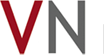














Accedi o registrati per commentare questo articolo.
L'email è richiesta ma non verrà mostrata ai visitatori. Il contenuto di questo commento esprime il pensiero dell'autore e non rappresenta la linea editoriale di VareseNews.it, che rimane autonoma e indipendente. I messaggi inclusi nei commenti non sono testi giornalistici, ma post inviati dai singoli lettori che possono essere automaticamente pubblicati senza filtro preventivo. I commenti che includano uno o più link a siti esterni verranno rimossi in automatico dal sistema.